Sử dụng Chế độ xem phân tích
Chế độ xem phân tích ở dạng giản đồ Hình sao, trong đó chúng tôi kết hợp một bảng Dữ kiện với nhiều bảng Thứ nguyên. Các khung nhìn phân tích sử dụng sức mạnh thực của SAP HANA để thực hiện các tính toán phức tạp và các hàm tổng hợp bằng cách nối các bảng dưới dạng lược đồ Hình sao và bằng cách thực hiện các truy vấn lược đồ Hình sao.
Sau đây là các đặc điểm chính của Chế độ xem phân tích SAP HANA:
Chế độ xem phân tích được sử dụng để thực hiện các phép tính phức tạp và các hàm Tổng hợp như Sum, Count, Min, Max, v.v.
Chế độ xem phân tích được thiết kế để chạy các truy vấn giản đồ Star.
Mỗi Dạng xem Phân tích có một bảng Dữ kiện được bao quanh bởi nhiều bảng thứ nguyên. Bảng dữ kiện chứa khóa chính cho mỗi bảng Dim và các số đo.
Chế độ xem phân tích tương tự như đối tượng thông tin và bộ thông tin của SAP BW.
Các công cụ báo cáo của SAP BusinessObjects có thể kết nối với chế độ xem Phân tích bằng cách sử dụng kết nối OLAP để báo cáo và trang tổng quan.
Làm thế nào để tạo Chế độ xem phân tích?
Trong SAP HANA, bạn có thể tạo dạng xem Phân tích để triển khai các truy vấn Lược đồ hình sao. Tất cả các đối tượng này được tạo bên trong một Gói và được xuất bản lên Kho lưu trữ HANA.
Để tạo một dạng xem Phân tích mới, hãy chọn Tên gói mà bạn muốn tạo. Nhấp chuột phải vào Gói → Chuyển đến Tab mới → Chế độ xem phân tích. Khi bạn nhấp vào Dạng xem phân tích, một cửa sổ mới sẽ mở ra. Nhập tên Chế độ xem và Mô tả và từ danh sách thả xuống, chọn Loại Chế độ xem và cuối cùng nhấp vào Kết thúc.
Khi bạn nhấp vào Hoàn tất, bạn có thể thấy Chế độ xem phân tích với Nền tảng dữ liệu và tùy chọn Tham gia theo sao. Để thêm bảng vào dạng xem Phân tích, hãy nhấp vào Nền tảng Dữ liệu để thêm bảng Thứ nguyên và Dữ liệu. Nhấp vào Nối sao để thêm Chế độ xem thuộc tính.

Thêm bảng Dim và Fact vào Data Foundation bằng cách sử dụng dấu "+". Trong ví dụ sau, chúng tôi đã thêm 3 bảng mờ vào Data Foundation: DIM_CUSTOMER, DIM_PRODUCT, DIM_REGION và 1 bảng Sự kiện FCT_SALES vào Ngăn chi tiết. Một phép nối được áp dụng để kết nối các bảng Dim với bảng Fact bằng các Khóa chính được lưu trữ trong bảng Fact.

Chọn Thuộc tính từ bảng Dim và Fact để thêm vào ngăn Output như thể hiện trong ảnh chụp màn hình sau. Thay đổi kiểu dữ liệu của Facts, từ bảng dữ liệu sang các thước đo.
Điều hướng đến lớp Ngữ nghĩa, chọn thứ nguyên và số đo và nhấp vào loại dữ liệu nếu nó không được chọn theo mặc định. Bạn cũng có thể sử dụng Tự động phát hiện. Tiếp theo, kích hoạt Chế độ xem.
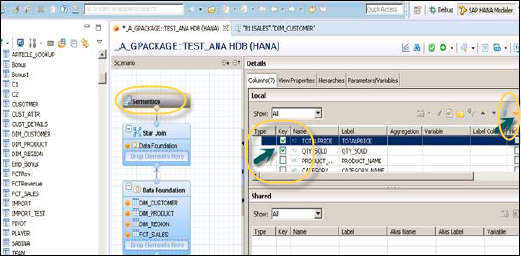
Để kích hoạt chế độ xem, hãy nhấp vào Dấu mũi tên ở trên cùng (F8) nút. Khi bạn kích hoạt chế độ xem và nhấp vào Xem trước dữ liệu, tất cả các thuộc tính và biện pháp sẽ được thêm vào trong danh sách Đối tượng có sẵn. Thêm thuộc tính vào Trục nhãn và Đo vào trục Giá trị cho mục đích phân tích.
